من حين لآخر ، قد تحتاج إلى تصدير رسائل دردشة Microsoft Teams الخاصة بك. هذه ليست عملية بسيطة ومباشرة ، ولكن بقليل من الصبر ، ستتمكن من تصدير سجل الدردشة.
ينقسم هذا الدليل إلى جزأين. في الجزء الأول ، سنعرض لك ثلاثة حلول سريعة يمكنك استخدامها لإنجاز المهمة. الجزء الثاني مخصص للطريقة الرسمية وهي صفحة تصدير Microsoft Teams.
كيفية تصدير محفوظات الدردشة في Microsoft Teams
انسخ الرسائل
إذا لم يكن سجل الدردشة طويلاً ، يمكنك ببساطة نسخ المحادثة ولصقها في محرر نصوص مثل الدفتر أو المفكرة أو Word. هذا الحل مثالي إذا كنت بحاجة إلى تصدير بعض رسائل الدردشة بسرعة.
ومع ذلك ، إذا كنت ترغب في تصدير محفوظات دردشة طويلة مع مئات الرسائل ، فأنت بحاجة إلى استخدام طريقة أكثر فاعلية.
خذ لقطات
حل آخر هو "تصدير" رسائل المحادثة كلقطات الشاشة. لا تستغرق هذه الطريقة وقتًا طويلاً مثل الطريقة الأولى. علاوة على ذلك ، يمكنك التقاط رسائل متعددة على نفس لقطة الشاشة. احفظ لقطات الشاشة كملفات .PNG أو .JPG وبذلك تكون قد انتهيت.
استخدم ملحق GoFullPage
هناك ملحق متصفح يمكنك استخدامه لأخذ لقطة شاشة لمحادثتك بأكملها. إليك ما عليك القيام به إذا كنت تريد استخدام هذه الطريقة:
- اذهب إلى https://teams.microsoft.com/ واستخدام إصدار الويب من Teams.
- تحميل هذا ملحق متصفح GoFullPage.
يمكنك بعد ذلك تشغيل الامتداد والتقاط محفوظات الدردشة الخاصة بك.
احفظ كملف PDF
بدلاً من ذلك ، يمكنك فتح Teams في متصفحك وتحديد المحادثة التي تهتم بها. انقر بزر الماوس الأيمن فوق المحادثة التي حددتها للتو ، ثم انقر فوق طباعة ← طباعة كملف PDF.
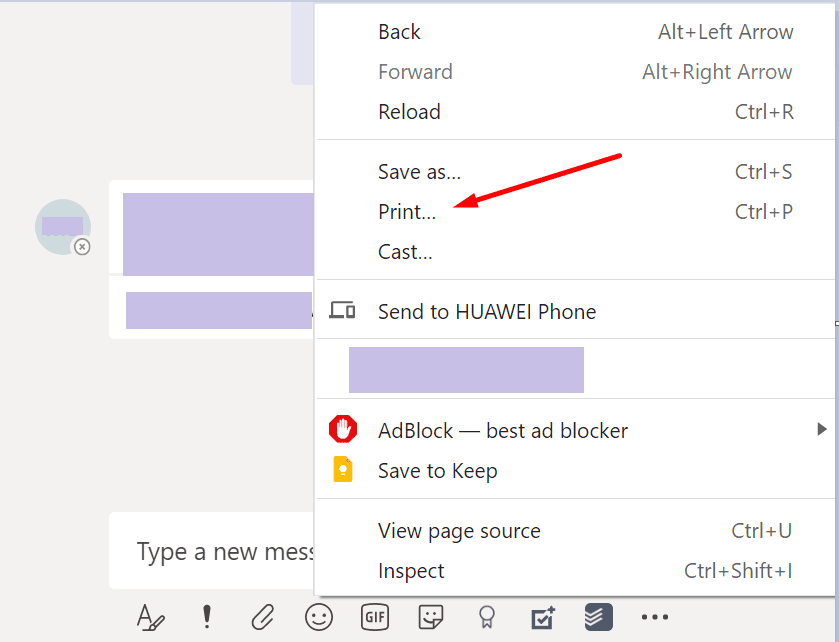 احفظ الملف على جهاز الكمبيوتر الخاص بك. يتضمن مستند PDF الذي أنشأته للتو جميع الصور من تلك المحادثة. ومع ذلك ، لا يمكنك استخدام هذه الطريقة لنسخ المحادثة بأكملها.
احفظ الملف على جهاز الكمبيوتر الخاص بك. يتضمن مستند PDF الذي أنشأته للتو جميع الصور من تلك المحادثة. ومع ذلك ، لا يمكنك استخدام هذه الطريقة لنسخ المحادثة بأكملها.
شارك في Outlook
لديك أيضًا خيار مشاركة دردشة واحدة مع Outlook. للقيام بذلك ، حدد الدردشة التي تريد تصديرها ، انقر فوق المزيد من الخيارات (النقاط الثلاث) ، ثم شارك في Outlook.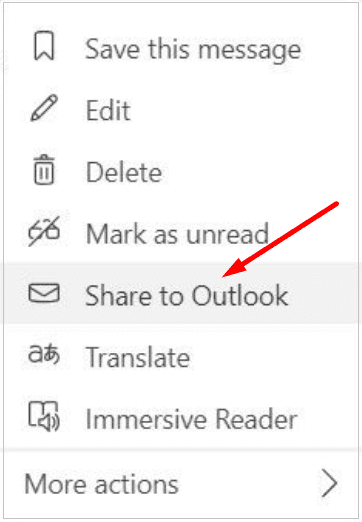
استخدم صفحة التصدير
لدى Microsoft Teams صفحة تصدير مخصصة يمكنك استخدامها لتصدير رسائل الدردشة وملفات الوسائط. الجانب السلبي الوحيد لهذه الطريقة هو أنك تحتاج إلى الانتظار بضع دقائق حتى تتمكن من تنزيل الرسائل وملفات الوسائط.
- قم بتسجيل الدخول إلى صفحة التصدير (استخدم حساب Microsoft الخاص بك).
- يختار تاريخ الدردشة إذا كنت ترغب في تصدير رسائل الدردشة الخاصة بك فقط.
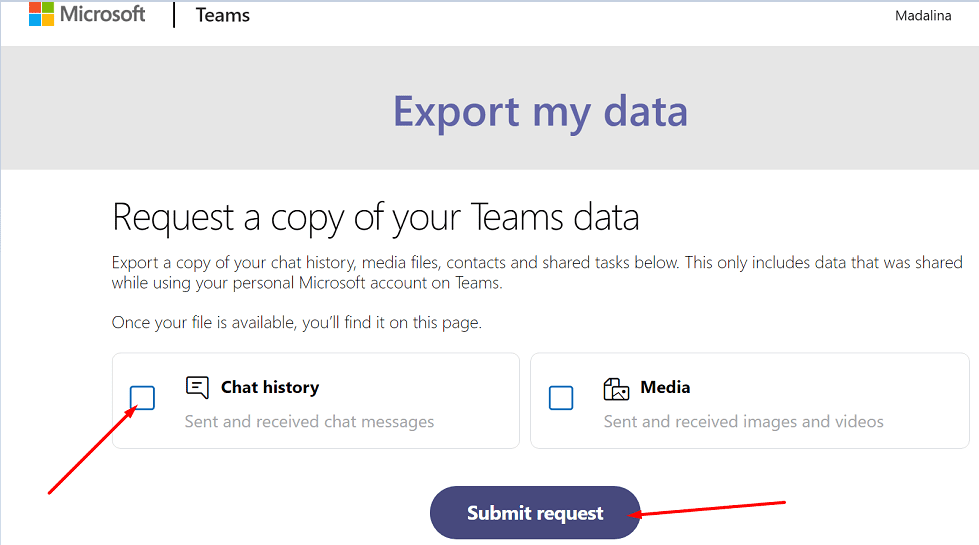
- ضرب تقديم الطلب زر. انقر فوق يكمل عند الطلب.
- تحقق من حالة صفحة التصدير الموجودة أسفل الصادرات المتاحة (الزاوية العليا).
- سيظهر رابط التنزيل على الشاشة عندما تكون رسائلك وملفاتك جاهزة للعمل.
- انقر على تحميل زر لتنزيل محفوظات دردشة Teams وتصديرها على جهاز الكمبيوتر الخاص بك.
وهذه هي الطريقة التي يمكنك بها تصدير محفوظات دردشة Microsoft الخاصة بك.